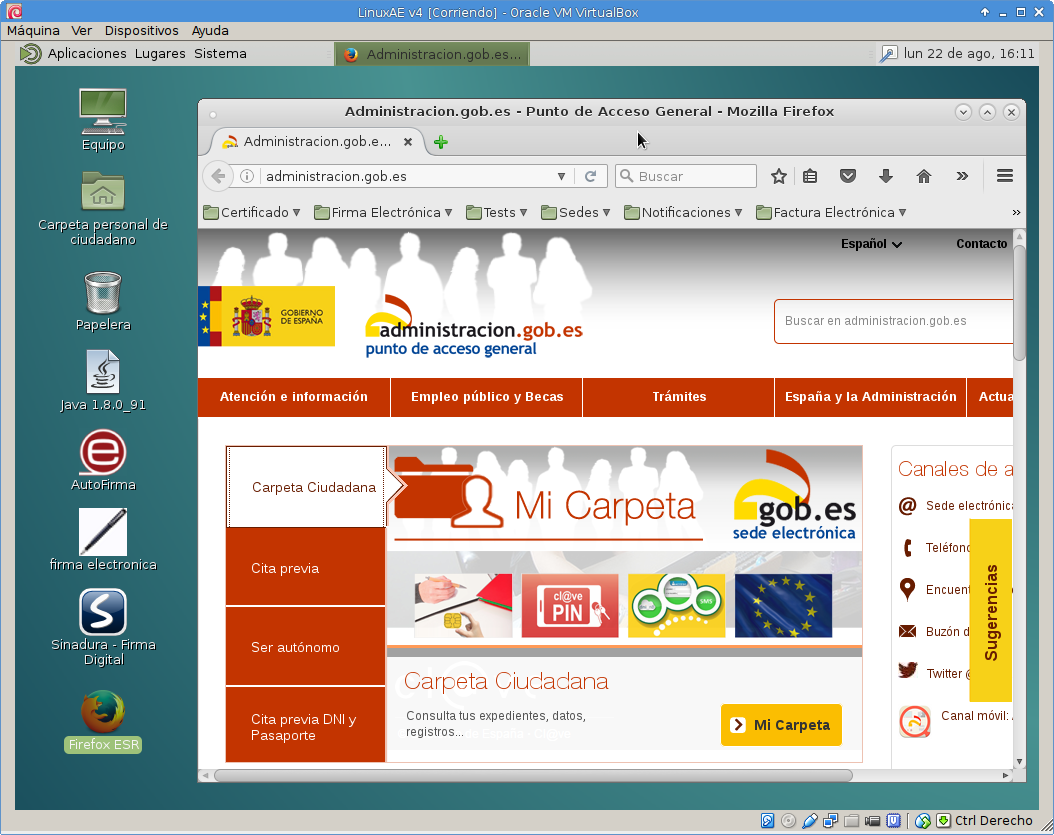Estás viendo la versión 4 de LinuxAE, desde febrero de 2020 hay una nueva versión
Imagina contar con una sola aplicación para usar los servicios de cualquier administración de España, pues esa aplicación es LinuxAE y funciona en todos los sistemas operativos.
Motivación
Bajo el nombre "administración electrónica" se esconde una gran diversidad de modos de entenderla, y por tanto de modos de implementarla. Afortunadamente, la tendencia es la estandarización tecnológica en base a librerías de firma comunes, pero hasta que no llegue el momento de la estandarización definitiva (¡si llega!) LinuxAE te permitirá realizar un gran número de trámites:
- En un entorno basado en Software Libre [1]
- Sin tener que cambiar nada en tu propio ordenador y que funciona encima de cualquier otro SO, gracias a VirtualBox [2]
- En un entorno controlado, sin tener que temer a que las actualizaciones del sistema te desconfiguren los procedimientos electrónicos que ya funcionaban.
- Independiente de tu ordenador y portable: llévate la máquina virtual donde quieras.
- A salvo de desastres: si algo se rompe solo tienes que bajártela de nuevo (¡eso sí! ¡haz siempre copias de los documentos que vayas generando!)
Comenzar
La particularidad de LinuxAE es que necesita de otra aplicación para ejecutarse, VirtualBox [2] [3]. Una vez instalado puedes tener múltiples "ordenadores dentro de tu ordenador" que podrás arrancar y parar fácilmente y usarlos como si fuera el tuyo propio.
- Descarga la imagen de máquina virtual, encontrarás los detalles en Descarga.
- Instala VirtualBox [4]. Dar todos los detalles de instalación de VirtualBox para cualquier sistema operativo escapa del ámbito de esta página, si encuentras algún problema siempre puedes buscar "tutorial instalación VirtualBox en (pon tu sistema operativo)" en tu buscador favorito.
- Con VirtualBox instalado e iniciado y la imagen de LinuxAE en tu poder, es tan fácil como
Archivo > Importar servicio virtualizadoy seleccionar la imagen .ova de LinuxAE desde tu disco duro. En el vídeo puedes ver como sería el proceso. - Cuando termine la importación, solo tienes que situarte sobre ella y pulsar el icono de
Iniciarmás arriba en el menú de VirtualBox. Estás a un paso de operar con facilidad con los procedimientos electrónicos, siguiendo el manual de configuración inicial. - El usuario por defecto es
ciudadanoy su contraseña esciudadano.